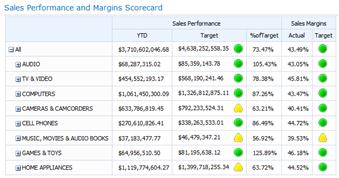Napomena: PerformancePoint usluge je uklonjen iz SharePoint Server – pretplatničko izdanje. Preporučujemo da istražite Microsoft Power BI kao alternativu PerformancePoint usluge.
Tablice rezultata za nadzorne ploče Designer nadzorne ploče komponente PerformancePoint možete koristiti za stvaranje tablica rezultata. Tablicu rezultata možete spremiti kao vrstu izvješća koja je osmišljena tako da brzo pokazuje je li izvedba uključena ili isključena za jedan ili više ključnih pokazatelja uspješnosti (KPI-ja).
-
Brzi pregled stvaranja tablice rezultata komponente PerformancePoint potražite u članku Kako su stvorene tablice rezultata komponente PerformancePoint?
-
Detaljnije informacije o stvaranju tablice rezultata komponente PerformancePoint potražite u članku Stvaranje tablice rezultata pomoću nadzorne ploče Designer techNet
Pročitajte ovaj članak da biste dobili pregled tablica rezultata komponente PerformancePoint i stvaranje tablica rezultata za tvrtku ili ustanovu.
Sadržaj članka
Što je tablica rezultata?
Tablica rezultata snimka je visokih razina performansi tvrtke ili ustanove. Tablice rezultata prikazuju zbirku ključnih pokazatelja uspješnosti (KPI-ja) i ciljeve performansi za te KPI-je. Kada stvarate tablicu rezultata, obično stvarate grupu ciljeva gornje razine koja predstavlja različite ciljeve uspješnosti za grupu ili tvrtku ili ustanovu. Zatim te ciljeve možete popuniti drugim KPI-jevima koji predstavljaju podobrasede za svaki KPI.
Tablica rezultata koju stvorite pomoću nadzorne ploče Designer izgleda otprilike ovako:
Tablice rezultata raznovrsne su kao i tvrtke ili ustanove koje predstavljaju. Primjerice, maloprodajna tvrtka može mjeriti performanse izvješćivanjem o opsegu prodaje. Ili, gradska vlada može pratiti broj građana koji prisustvuju sastancima zajednice. Tablice rezultata možete stvoriti za pojedinačni tim ili za cijelu tvrtku ili ustanovu.
Detaljnije informacije o tablicama rezultata potražite u članku Pregled tablica rezultata komponente PerformancePoint.
Što se nalazi u tablici rezultata komponente PerformancePoint?
Tablice rezultata komponente PerformancePoint razlikuju se po složenosti i sadržaju, ali se obično sastoje od sljedećih elemenata:
|
Stavka |
Opis |
|---|---|
|
Izvori podataka |
Izvor podataka veza je s bazom podataka u podlozi. KPI-ji komponente PerformancePoint mogu koristiti više izvora podataka, uključujući sljedeće vrste izvora podataka:
Možete stvoriti tablicu rezultata komponente PerformancePoint koja sadrži razne KPI-je koji koriste iste ili različite izvore podataka. No kada za stvaranje tablice rezultata koristite čarobnjak, najprije odaberite jedan izvor podataka za prvi KPI. Zatim možete dodati KPI-je koji koriste druge izvore podataka uređivanjem tablice rezultata nakon što je stvorite. |
|
Indikatori |
Pokazatelji su grafički simboli koje koristite u KPI-jevima da bi se prikazalo je li izvedba uključena ili isključena. Postoje razne vrste pokazatelja, uključujući mjerače, lica smješka, zaustavna svjetla i strelice trenda. Pokazatelji su organizirani u dvije grupe: centrirano i standardno.
|
|
KPI-ji |
KPI-jevi se mogu spremiti kao mjere uspjeha koje vidite u tablici rezultata. KPI-ji se koriste za usporedbu stvarnih rezultata s ciljnim vrijednostima. Ako, primjerice, stvarate tablicu rezultata za prodajni tim, možda imate KPI za prikaz iznosa prodaje u usporedbi s iznosima kvote. Ovisno o izvoru podataka koji koristite za tablicu rezultata, možete uvesti KPI-je iz izvora podataka ili stvoriti vlastite KPI-je. |
|
Reci i stupci |
Tablice rezultata slične su tablicama koje imaju najmanje jedan redak i jedan stupac. Većina autora nadzorne ploče stvara tablice rezultata koje sadrže stavke u recima te vremenska razdoblja ili metrike u stupcima. |
Kako su stvorene tablice rezultata komponente PerformancePoint?
Kada stvorite tablicu rezultata komponente PerformancePoint, pomoću čarobnjaka prođite kroz postupak ili možete stvoriti tablicu rezultata ručno. Dodatne informacije potražite u članku Stvaranje tablice rezultata pomoću nadzorne ploče Designer na web-mjestu TechNet.
Bez obzira na način koji koristite, dostupne su vam brojne mogućnosti konfiguracije. Možete stvoriti jednostavnu tablicu rezultata koja uspoređuje stvarne rezultate s ciljnim vrijednostima. Možete i stvoriti sofisticirane tablice rezultata koje obuhvaćaju napredne funkcije, kao što su inteligencija vremena ili izračunati KPI-ji.
Ovaj odjeljak sadrži pregled visoke razine stvaranja tablice rezultata, ali ne obuhvaća sve mogućnosti konfiguracije koje su vam dostupne. Detaljnije informacije potražite u članku Stvaranje tablice rezultata pomoću nadzorne ploče Designer TechNet.
Stvaranje tablice rezultata pomoću čarobnjaka
-
Da biste otvorili čarobnjak, pronađite preglednik radnog prostora, a zatim kliknite Sadržaj komponente PerformancePoint. Kliknite karticu Stvaranje, a zatim Tablice rezultata. Čarobnjak će vas voditi kroz sljedeći postupak:
Savjet: Ako se čarobnjak ne otvori, nadzorna ploča Designer možda nije konfigurirana za korištenje čarobnjaka. Tu postavku možete jednostavno promijeniti. Dodatne informacije potražite u članku Uključivanje i isključivanje čarobnjaka za tablice rezultata na nadzornoj Designer TechNet.
-
Odaberite predložak tablice rezultata. Predložak koji odaberete odgovara izvoru podataka koji namjeravate koristiti za tablicu rezultata. U odjeljku Nadzorna ploča možete odabrati sljedeće predloške Designer:
-
U kategoriji Microsoft možete odabrati Analysis Services.
-
U kategoriji Standard tablicu rezultata možete odabrati Prazna tablica rezultata ili Tablica rezultata fiksnih vrijednosti.
-
U kategoriji Tablično možete odabrati Excel Services, radnu knjigu programa Excel, popis sustava SharePoint ili SQL Server tablicu.
Napomena: Ako odaberete predložak Fiksne vrijednosti , preskočite 2. korak i prijeđite na treći korak. Ako odaberete predložak Prazna tablica rezultata , nemojte nastaviti s korakom 2. Umjesto toga, čarobnjak završava u ovom trenutku, a tablica rezultata je otvorena za uređivanje u sredini okna radnog prostora. Zatim nastavite ručno stvarati i konfigurirati tablicu rezultata.
-
Odaberite izvor podataka. Odabrani izvor podataka mora odgovarati odabranom predlošku tablice rezultata. Ako, primjerice, odaberete predložak Analysis Services, morate odabrati izvor podataka komponente Analysis Services za tablicu rezultata.
Savjet: Ako nemate dostupnih izvora podataka, možda ćete ih morati stvoriti. Detaljnije informacije potražite u članku Stvaranje podatkovnih veza (PerformancePoint usluge) TechNet.
-
Odaberite KPI-je. Ovisno o predlošku i izvoru podataka koji ste odabrali, stvarate ili uvozite KPI-je koje želite koristiti za tablicu rezultata. Zatim možete konfigurirati svaki KPI tako da promijenite njegov naziv, način grupiranje te stvarne ili ciljne vrijednosti.
-
Dodajte filtre mjera (to nije obavezno). Ovisno o predlošku i izvoru podataka koji ste odabrali, možda imate mogućnost dodavanja filtara mjera, a zatim dodavanja stupaca članova. Pomoću filtara mjera ograničavate podatke koje prikazujete u tablici rezultata. Pretpostavimo, primjerice, da stvarate tablicu rezultata da biste prikazali prodaju za neke, ali ne i za sve geografske regije tvrtke ili ustanove. Pomoću filtara mjera možete odabrati samo zemljopisne regije koje vas zanimaju.
-
Dodavanje stupaca članova (to nije obavezno). Ovisno o tome jeste li odabrali dodavanje filtara mjera, možda ćete imati mogućnost dodavanja stupaca članova u tablicu rezultata. Kao što ime sugerira, stupci članova stavke su koje dodajete u stupce u tablici rezultata. Pretpostavimo, primjerice, da stvarate tablicu rezultata da biste prikazali prodaju i odabrali neke zemljopisne regije za filtre mjera. U tablicu rezultata možete dodati i druge članove, kao što su jedna vremenska razdoblja ili više njih.
-
Odaberite mjesto KPI-ja. Mjesto koje navedete mapa je prikaza za KPI-je koje koristite za tablicu rezultata. Kada stvorite tablicu rezultata, svi KPI-jevi koje koristite u toj tablici rezultata prikazuju se kao novostvorene stavke u pregledniku radnog prostora. To se događa čak i ako uvozite postojeće KPI-je iz izvora podataka koji ste koristili za tablicu rezultata.
-
Dovršite konfiguriranje tablice rezultata. Kada dovršite korake u čarobnjaku za odabrani predložak tablice rezultata, tablica rezultata otvorit će se u središnjom oknu radnog prostora. Tu možete dodatno konfigurirati tablicu rezultata. Možete, primjerice, dodavati ili uklanjati članove iz redaka ili stupaca. KPI-je možete izmijeniti i tako da promijenite njihove nazive, stvarne ili ciljne vrijednosti, izvore podataka i postavke pokazatelja. Detaljnije informacije potražite u članku Uređivanje tablice rezultata pomoću nadzorne ploče Designer na web-mjestu TechNet.
Ručno stvaranje tablice rezultata
Kada tablicu rezultata stvorite ručno, počinjete s tablicom rezultata koja nema izvor podataka ili bilo koji sadržaj. Da biste popunili tablicu rezultata, slijedite sljedeći postupak:
-
Pronađite ili stvorite KPI-je koje želite koristiti u tablici rezultata. Informacije o stvaranju KPI-ja potražite u članku Stvaranje i konfiguriranje KPI-ja pomoću nadzorne ploče Designer.
-
Dodajte stavke u tablicu rezultata. U oknu Detalji pronađite KPI-je, metriku i druge stavke koje želite koristiti i dodajte ih u tablicu rezultata u sekcijama redaka i stupaca. U tablicu rezultata možete dodati KPI-je koji koriste različite izvore podataka. Možete, primjerice, uključiti neke KPI-je koji koriste izvore podataka komponente Analysis Services i druge KPI-je koji koriste Excel Services ili druge izvore podataka u istoj tablici rezultata.
-
Dovršite konfiguriranje tablice rezultata. Kliknite karticu Uređivanje , a zatim pomoću dostupnih naredbi alatne trake unesite promjene u tablicu rezultata. Prilikom promjene obavezno kliknite Ažuriraj da biste osvježili tablicu rezultata u središnjom oknu.
Daljnji koraci
Dodatne informacije o stvaranju sadržaja nadzorne ploče komponente PerformancePoint potražite u sljedećim člancima i resursima.
Uređivanje tablice rezultata pomoću nadzorne ploče Designer
Stvaranje izvješća komponente PerformancePoint pomoću nadzorne ploče Designer
Stvaranje stranice nadzorne ploče pomoću nadzorne ploče Designer